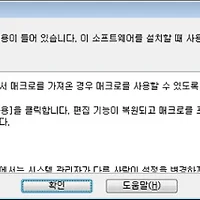대부분의 사람들이 MicroSoft의 Office 제품을 많이 사용하고 있습니다.
파워포인트, 워드, 엑셀 등을 주로 사용하고 있죠.
저도 해당 제품들을 많이 사용하고 있는데, 주로 엑셀을 자주 사용하고 있답니다.
엑셀이 칸(cell)이 분리가 되어 있어 관리하기도 편하고 행과 열을 수정할 때도 많이 편하답니다.
그러다 보니, 주변 사람들과도 자료를 공유할 때 엑셀 파일을 전달하여 공유를 하기도 합니다.
본인이 직접 만든 엑셀 파일이라면 엑셀이 어떠한 내용을 포함하고 있고,
수식이나 서식을 어떻게 기술했는지 금방 알 수 있습니다만, 그 파일을 다른 사람이 사용하게 된다면
안에 어떻게 구성이 되어 있는지 찾을 수가 없답니다.
그래서 내용을 보려 엑셀을 실행시키면 엑셀을 여는데 시간이 오래 걸리는 경우가 있답니다.
혹은 아래 그림처럼 “이 통합 문서에는 다른 데이터 원본에 대한 연결이 들어 있습니다.”
연결을 업데이트하면 Excel에서는 최신 데이터를 검색합니다.
연결을 업데이트하지 않으면 이전 정보를 사용합니다.
와 같은 경고 문구를 보여주게 됩니다.
또는 보안 기능이 강화된 엑셀의 경우는 아래 사진과 같이 리본메뉴 아래에 보안 경고 창이 보여집니다.
“링크의 자동 업데이트를 사용할 수 없도록 설정했습니다.” 와 같이 말이죠.
콘텐츠를 사용하도록 하게 하면, 아래 사진과 같이 “이 통합 문서에는 업데이트할 수 없는 연결이 하나 이상 있습니다.”
연결 원본을 변경하거나 값을 다시 업데이트하려면 [연결 편집]을 클릭하십시오
연결을 현재 상태로 유지하려면 [계속]을 클릭하십시오
라는 경고창이 보여집니다.
이런 오류를 보여주게 되는 경우가 종종 있습니다.
해당 엑셀을 본인이 만든 것이라면 기억을 더듬으며 연결 정보 등을 수정해 볼 수 있는데,
다른 사람이 만든 엑셀 파일이라면 해당 내용을 수정해서 자료를 찾기가 어렵답니다.
이렇듯 로딩시간이 오래 걸리거나, 연결 정보를 찾을 수 없을 때 간편하게 해결 할 수 있는 방법이 있답니다.
엑셀 각 Sheet를 sheet의 왼쪽 상단 A 열과 1행의 윗부분을 클릭하여 전체를 선택하여 복사 (Ctrl + C)합니다.
해당 sheet의 아무 곳이나 마우스 오른쪽 클릭하여 값 붙여 넣기를 합니다.
이렇게 값을 붙여넣기를 해 주면, 수식이 모두 없어 지고 보여지는 값만 가져가게 됩니다.
그 다음 수식 메뉴를 클릭하여 보면 중간쯤 “이름 관리자” 도구가 보여집니다.
단축키로 Ctrl + F3 을 이용하면 쉽게 볼 수 있습니다.
이름 관리자 창에 보면 많은 연결 정보를 볼 수 있습니다.
모두 제거해 주면 됩니다.
엑셀을 실행하면 엑셀을 로딩하면서 이름 정보에 기술된 항목들을 체크하며 실행하느라 엑셀이 실행될 때 시간이 오래 걸립니다.
혹은 다른 엑셀파일을 참조를 하기 위한 정보를 확인하느라 보안 경고를 보여주고 있습니다.
이름관리자에서 모든 정보를 삭제하고 파일을 저장하면 다음부터는 좀더 빠른 엑셀 작업을 할 수 있답니다.
He doesn't know and he doesn't realize it, so he is fool. Leave him.
He doesn't know and he can realize it, so he is simple. Teach him.
He knows and he can't realize it, so he is asleep. Wake him.
He knows and he can realize it, so he is wise. Follow him.
'IT' 카테고리의 다른 글
| BO4 에서 Backup & Import 하기 (0) | 2016.09.04 |
|---|---|
| 매크로 보안설정 오류 (0) | 2016.09.01 |
| 메모리 및 배터리를 잡아먹는 백그라운드 앱 중지하기 (2) | 2016.07.06 |
| BI4 에서 upgrade management 도구 사용하기 (0) | 2016.07.04 |
| 윈도우에서 CD굽는 방법에 대하여 알아보자 (0) | 2016.06.30 |